La necesidad es la madre de la invención: este dicho es completamente cierto en el caso de los protectores de pantalla de computadora. En el día en que aparecieron las computadoras, los monitores solían enfrentar problemas de quemado. Si un monitor solía mostrar la misma imagen en la pantalla durante un período de tiempo prolongado, la imagen se quemaría en la pantalla, dañando el monitor y disminuyendo su vida útil. Para evitar que las imágenes se quemen en las pantallas de los monitores, se inventaron los protectores de pantalla y la gente empezó a utilizarlos. Ha pasado mucho tiempo desde que los protectores de pantalla eran esenciales para las computadoras, pero la gente todavía usa protectores de pantalla en la actualidad para todo, desde propósitos de conservación de energía hasta propósitos nostálgicos o novedosos.
Siendo ese el caso, la capacidad de configurar un protector de pantalla y hacer que su computadora lo muestre después de un período de tiempo determinado también existe en Windows 10, el último y mejor de una larga lista de sistemas operativos Windows. Independientemente de por qué desea usar un protector de pantalla en su computadora, puede configurar y usar fácilmente uno en Windows 10. Windows 10 viene con seis protectores de pantalla diferentes integrados, pero una de estas opciones le permite tener una variedad de imágenes de su elección de su computadora se convierte en el protector de pantalla, por lo que las posibilidades son básicamente infinitas.
El sistema operativo Windows ha recorrido un largo camino desde que los protectores de pantalla eran absolutamente necesarios para las computadoras. Sin embargo, eso no tiene nada que ver con la simplicidad del proceso de configurar un protector de pantalla y configurar su configuración de protector de pantalla en Windows. Configurar un protector de pantalla, o cambiar su protector de pantalla si ya tiene uno, es bastante fácil en Windows 10 y se puede lograr desde el sistema operativo Configuración del protector de pantalla . Hay dos formas diferentes de hacerlo si desea llegar al Configuración del protector de pantalla , sin embargo. Tu también puedes:
- Abre el Menu de inicio .
- Buscar ' salvapantallas “.
- Haga clic en el resultado de búsqueda titulado Cambiar protector de pantalla , y el Configuración del protector de pantalla aparecerá una ventana.

O tu puedes:
- Haga clic derecho en un espacio vacío en su computadora Escritorio.
- Haga clic en Personalizar .
- En el panel izquierdo del Personalización ventana, haga clic en Bloquear pantalla .
- Desplácese hacia abajo hasta que vea el Configuración del protector de pantalla opción y haga clic en ella. Si lo hace, la Configuración del protector de pantalla ventana para que aparezca.
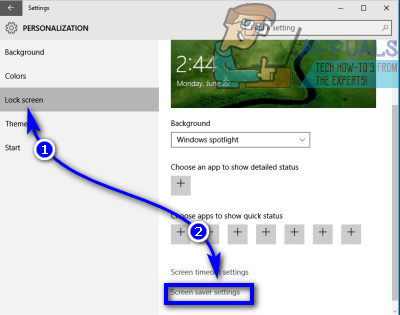
Una vez que esté en el Configuración del protector de pantalla ventana, no solo puede cambiar el protector de pantalla de su computadora, sino también configurar todos sus ajustes y preferencias. Para hacerlo, simplemente:
- Abra el menú desplegable ubicado directamente debajo Salvapantallas y haga clic en el protector de pantalla que desea seleccionar. Puedes elegir entre Texto 3D , Blanco , Burbujas , Mistificar , Fotos y Cintas .
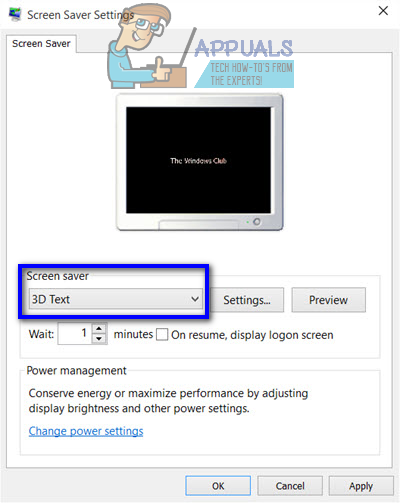
- Haga clic en Configuración… para configurar los ajustes predeterminados de su protector de pantalla, si el protector de pantalla que eligió tiene algo que ofrecer. Por ejemplo, el Texto 3D El protector de pantalla permite a los usuarios decidir qué texto se muestra, junto con una serie de opciones diferentes, como la resolución, el tamaño, la fuente y el movimiento del texto que se muestra, y la Fotos screensavers permite a los usuarios configurar un montón de imágenes de su elección desde su computadora como su protector de pantalla. Una vez que haya terminado de configurar los ajustes de su protector de pantalla, haga clic en Okay o Salvar (lo que aplique).
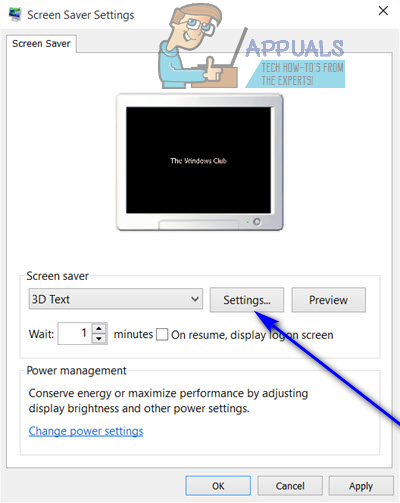
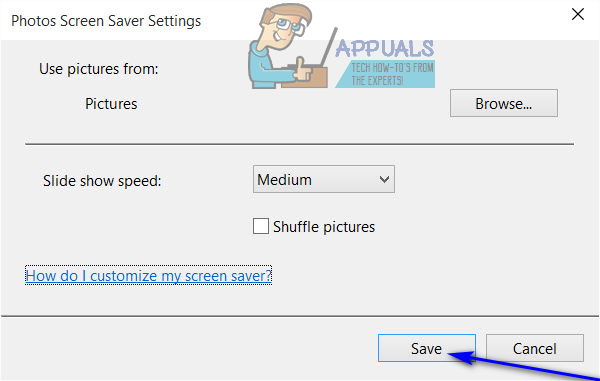
- Escriba los minutos que desee que su computadora comience a mostrar el protector de pantalla en el Espere: campo.
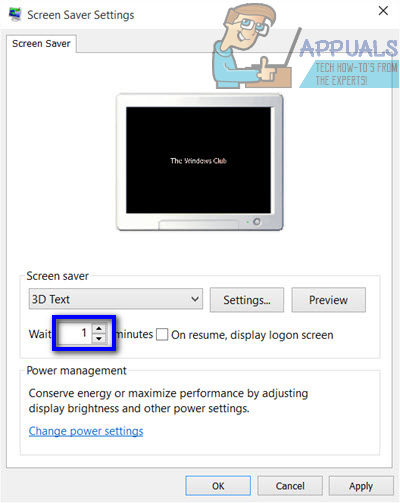
- Haga clic en Aplicar y luego en Okay .
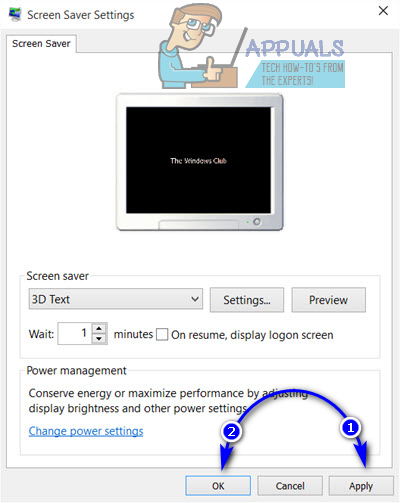
Tan pronto como lo haga, usted y el protector de pantalla de su computadora estarán listos. No es necesario reiniciar su computadora ni nada, ya que los cambios que ha realizado se aplicarán de inmediato; una vez que su computadora esté inactiva durante el período de tiempo que especificó, comenzará a mostrar automáticamente el protector de pantalla que acaba de configurar.
2 minutos de lectura

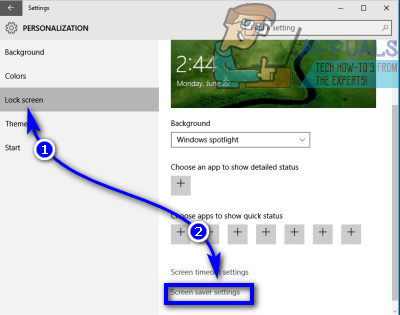
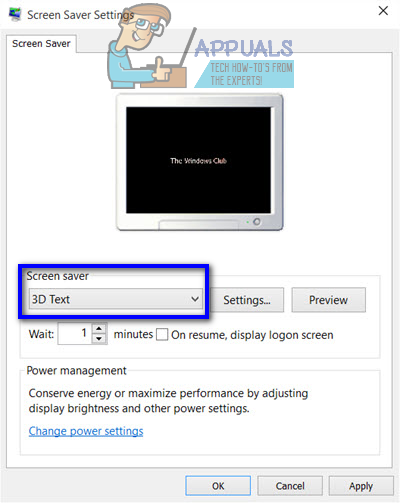
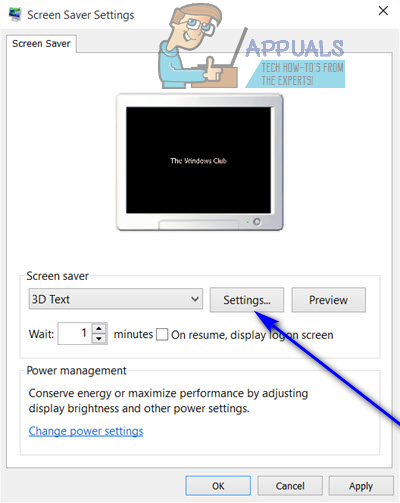
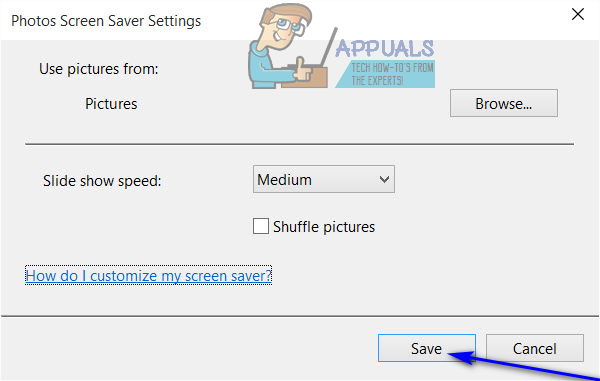
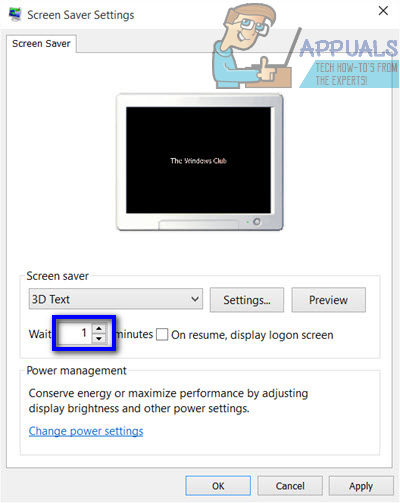
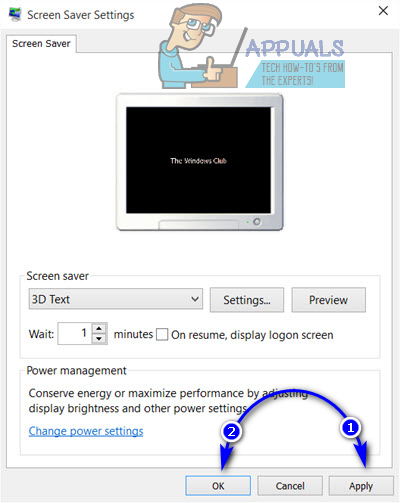






![Las 7 mejores placas base Z690 para procesadores Intel [agosto de 2022]](https://jf-balio.pt/img/other/DB/7-best-z690-motherboards-for-intel-processors-august-8211-2022-1.jpg)
















